Como desativar o Outlook para iPhone, Android, Mac
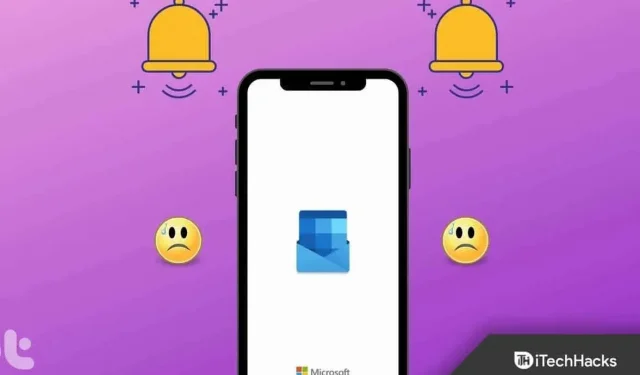
Deseja usar o modo offline no Outlook ? Bem, vamos ajudá-lo a fazer isso com a ajuda deste artigo. Basicamente, esse é um tipo de recurso de lembrete que o Outlook oferece. Você pode usar mensagens OOO por curtos períodos de tempo, como consultas médicas ou saídas antecipadas, bem como por períodos mais longos de ausência, como férias de vários dias ou licença parental.
Você deve usar mensagens de ausência temporária, dependendo da urgência das mensagens recebidas e de quanto trabalho você precisa fazer. Mas, apesar de ser um ótimo recurso que o Outlook oferece, poucos usuários ainda estão familiarizados com como ativá-lo. É por isso que criamos este guia e mostraremos como sair do escritório no aplicativo Outlook . Então vamos ao guia.
Contente:
- 1 Como configurar o aplicativo Outlook fora do escritório no iPhone
- 2 Instale o aplicativo Outlook fora do escritório no Android
- 3 Instale o aplicativo Outlook fora do escritório no seu PC com Windows
- 4 Como configurar o aplicativo Outlook fora do escritório no Mac
- 5 perguntas frequentes
Como configurar o Outlook fora do escritório no iPhone
Para sair do Outlook Office no iPhone, você deve sair do Outlook Office no iPhone. Portanto, se você é um usuário iOS e deseja fazer isso, siga estas etapas:
- Obtenha o aplicativo Outlook para o seu iPhone e abra-o. No aplicativo, clique no ícone do Outlook no canto superior direito para acessar as configurações do Outlook.
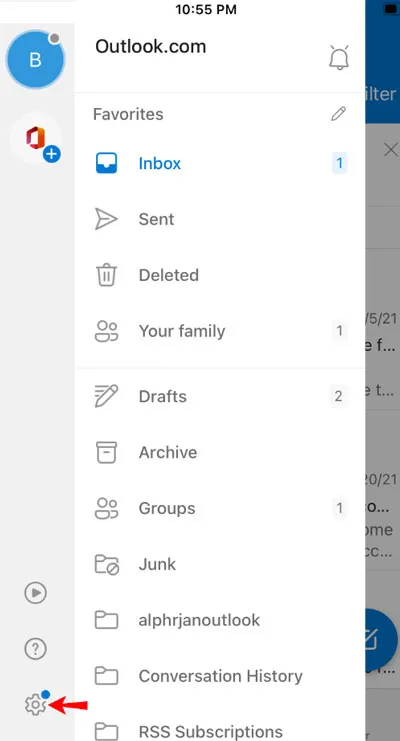
- Vá para “Nome da conta”> “Respostas automáticas”> clique nele.
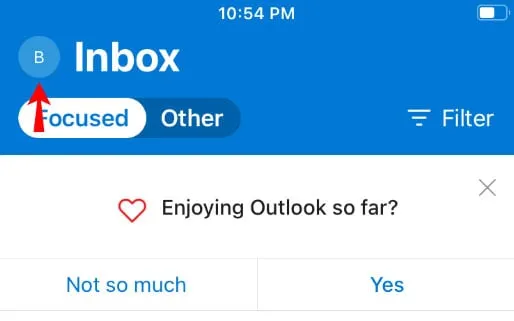
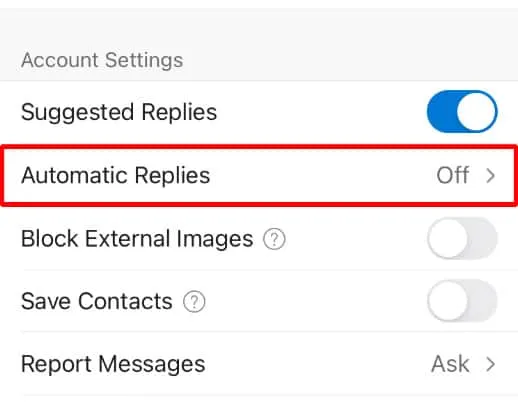
- Selecione Responder dentro de um período de tempo. Selecione as datas de início e término. Depois disso, no canto superior direito, clique em “Concluído” com True.
- Preparar. Com o novo feed de notificação, o Top Outlook irá notificá-lo quando as respostas automáticas forem ativadas ou desativadas diretamente da sua caixa de entrada em todos os dispositivos (web, Mac, Windows, iPhone).
Instale o aplicativo Outlook fora do escritório no Android
Quando você ativa as respostas de ausência temporária antes de sair de férias, trabalhar no aplicativo Android Outlook se torna ainda mais agradável. Antes de sair da cidade, certifique-se de que suas respostas fora do escritório estejam ativadas fazendo o seguinte:
- No seu dispositivo Android, inicie o aplicativo Outlook.
- Depois disso, clique nas três linhas horizontais no canto superior esquerdo para acessar a página inicial.
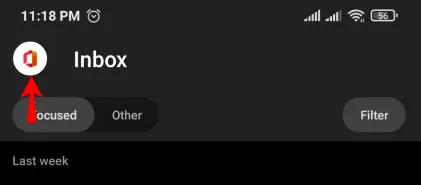
- Em seguida, clique em Configurações.
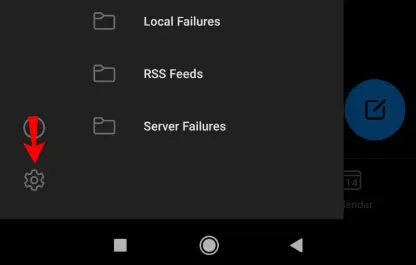
- Em seguida, selecione a conta para a qual deseja configurar as respostas de ausência temporária.
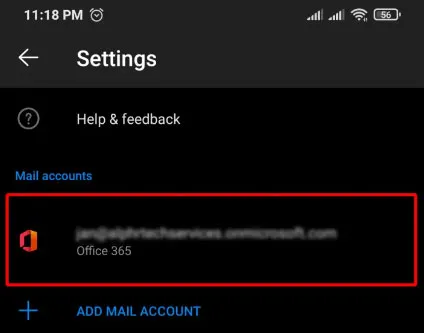
- Sob o nome da conta, clique em Respostas automáticas.
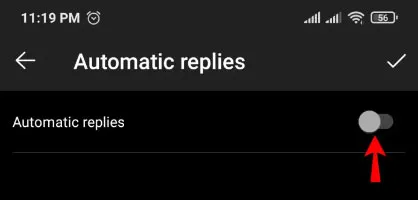
- No campo Responder a todos com, insira o texto de ausência temporária.
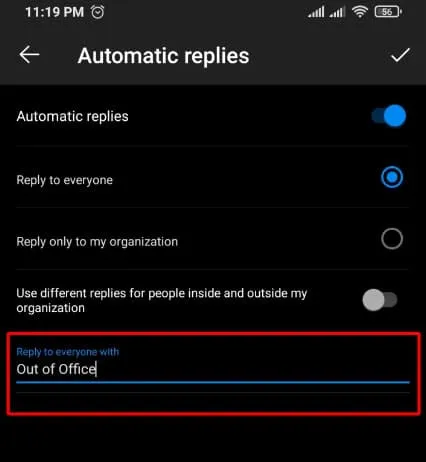
- No canto superior direito da janela, selecione o ícone Verificar.
Instale o aplicativo Outlook fora do escritório em um PC com Windows
Geralmente, os usuários do Windows enfrentam alguns problemas ao instalar o aplicativo Office in Outlook em seus PCs com Windows porque as etapas são completamente diferentes e complicadas. Mas não se preocupe! Estamos aqui para tornar essas etapas difíceis mais fáceis para você. Então vamos conferir os passos:
- Abra o Outlook e selecione a guia Arquivo.

- Em seguida, clique em Conta do Office.
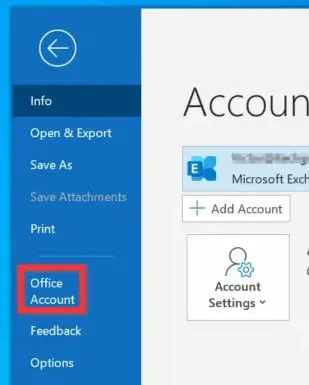
- Depois disso, selecione uma no menu suspenso na parte superior se você tiver várias contas. Selecione Respostas automáticas.
- Quando um período de tempo for selecionado, você poderá enviar respostas automaticamente dentro desse período de tempo. Em seguida, insira a data e a hora nos campos apropriados.
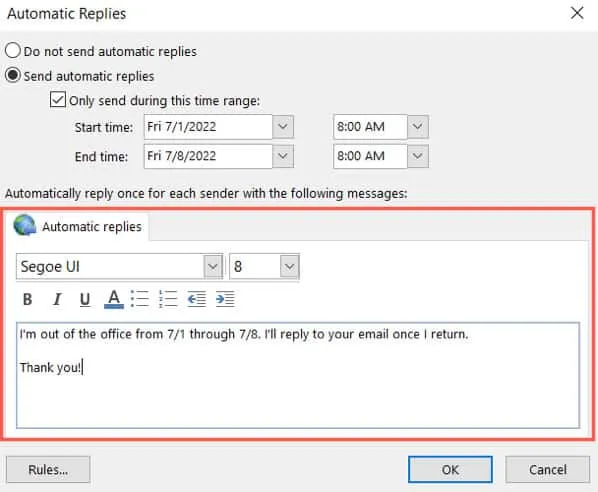
- Usando a opção “Não enviar respostas automáticas” na parte superior, você pode desativar manualmente as respostas automáticas se esta opção estiver desmarcada.
- Em seguida, digite sua mensagem de ausência temporária na parte inferior da tela. Você também pode formatar o estilo e o tamanho da fonte usando negrito, itálico e cores.
- Finalmente, clique em OK.
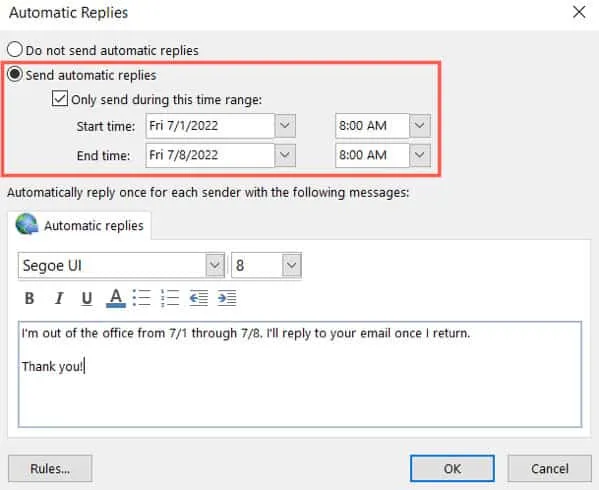
Como configurar o Outlook fora do escritório no Mac
Por último, mas não menos importante, aqueles com um dispositivo Mac desejam sair do aplicativo Outlook. Portanto, se você é um deles, não se preocupe; basta seguir as etapas necessárias que mencionamos abaixo:
- Versões novas e herdadas do Outlook para Mac dão suporte à criação de respostas de ausência temporária. Ambas as versões não têm diferença em como você acessa a janela de resposta automática.
- Você pode abrir o Outlook no modo legado, selecione sua conta à esquerda e escolha Ferramentas. Selecione “Fora do escritório” na faixa de opções.
- Se você tiver várias contas no Outlook, clique no menu suspenso à esquerda e selecione sua conta. Na barra de menus, escolha Ferramentas > Respostas automáticas.
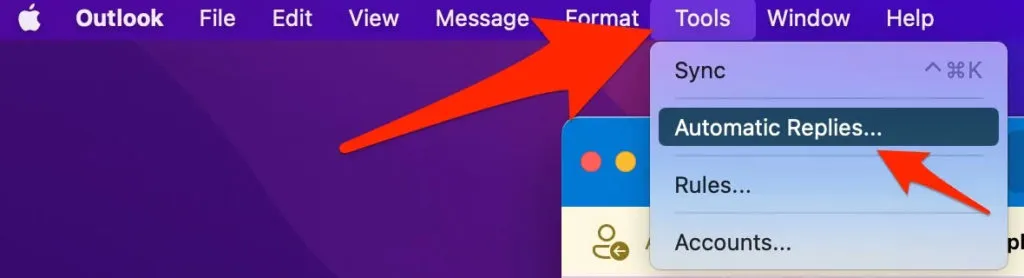
- Verifique se a opção de resposta automática está marcada na parte superior do pop-up. Insira a mensagem que deseja enviar para outras pessoas em sua organização.
- Você pode especificar o período de tempo no qual a resposta será enviada marcando a caixa Enviar respostas somente dentro deste período de tempo. As respostas podem ser desativadas manualmente se você não marcar esta opção.
- Se você deseja enviar respostas fora de sua organização, marque esta caixa. Insira uma mensagem para seus contatos ou para todos os remetentes externos.
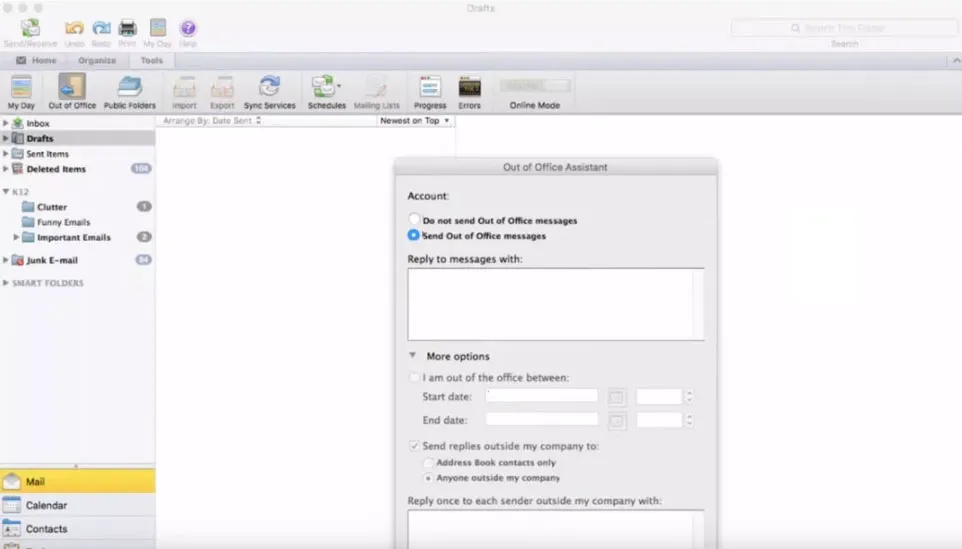
- Finalmente, clique em OK.
Algumas perguntas frequentes
Como remover uma conta do aplicativo Outlook?
Para visualizar e excluir seu perfil (para iOS ou Android):
- Primeiro, clique no ícone do perfil no canto superior esquerdo do aplicativo Outlook.
- Depois de limpar as opções exibidas, role para baixo e selecione Configurações .
- Toque na conta vinculada na lista de contas de e-mail para remover a conta de e-mail do aplicativo Outlook.
- Na parte inferior da sua conta do Outlook, clique em Remover conta .
Por que meu e-mail do Outlook não está atualizando?
A falta de conectividade com a Internet ou outros fatores podem impedir que o Outlook seja atualizado corretamente. Como alternativa, você pode atualizar manualmente seu e-mail para contornar esse problema. Isso pode ser feito clicando na guia Enviar/Receber .
Preciso atualizar meu Outlook?
Na maioria dos casos, a Microsoft lança atualizações regularmente, geralmente automaticamente, para que você não precise se preocupar em atualizar o Outlook manualmente. No entanto, há momentos em que a atualização automática não funciona e você terá que atualizar o software manualmente.
É necessária uma licença para o Outlook para iOS e Android?
Na App Store e no Google Play, o Outlook para iOS e Android está disponível gratuitamente para uso do consumidor. No entanto, os usuários corporativos precisam das edições Business, Business Premium, Enterprise E3, Enterprise E5, ProPlus ou Government/Education para que os usuários corporativos acessem os aplicativos do Office. O aplicativo não está disponível para usuários com licenças do Exchange Online (não Office) ou licenças do Exchange Server.
Da mesa do autor
Então, veja como sair do escritório no aplicativo Outlook no iPhone, Android, Mac e Windows PC. Esperamos que você ache este guia útil. No entanto, se você tiver alguma dúvida sobre o assunto, deixe um comentário abaixo e informe-nos.



Deixe um comentário